您是否在努力了解 SFC、CHDSK 和 DISM Windows 11 之间的区别?别担心!在这里,我们将为您提供有关这些重要工具的全面信息。
- 1. SFC Scannow 是什么以及如何使用它?
- 2. 什么是 CHKDSK 以及如何使用它?
- 3. 什么是 DISM 以及如何运行 DISM 命令?
- 4. SFC、CHKDSK、DISM有什么区别?
- 5. 额外提示:使用免费磁盘管理器修复磁盘错误
介绍
当您的计算机开始报告故障、速度变慢或行为异常时,您可以使用 Windows 10 中的内置诊断工具来尝试找出问题所在。CHKDSK、SFC 和 DISM 都是检查硬盘驱动器健康状况和恢复故障数据的程序,但它们各自的工作方式略有不同,并且针对系统的不同区域。
DISM、SFC 和 CHKDSK 等系统实用程序可用,您可以使用其中的任何一个或全部。但是,对于您的情况,这可能既耗时又无用。本文将介绍SFC、CHDSK 和 DISM Windows 11 之间的主要区别,以确保您在需要时知道使用哪一个(以及如何使用!)。
什么是 SFC Scannow 以及如何使用它?
调用系统文件检查器的命令提示符工具 sfc 命令具有各种独特的开关选项,其中之一是 sfc /scannow。
Sfc /scannow 是最常用的命令使用方法。但是,还有许多其他选择。
Sfc /scannow 将检查 Windows DLL 文件,以及您计算机上所有其他重要的 Windows 文件。如果系统文件检查器检测到这些文件存在问题,这些文件将被替换。
运行SFC修复系统文件
当您开始遇到启动笔记本电脑的问题、发生意外错误或功能无法正常运行时,Windows 10 上的某些系统文件很可能会损坏或丢失。
Windows 10 中包含系统文件检查器 (SFC),这是一个命令行程序,旨在检查完整性并使用功能替代品恢复丢失或损坏的系统文件。
要恢复损坏或损坏的 Windows 系统文件,请使用 SFC 命令。
第 1 步:使用“开始”按钮的右键单击菜单,选择“命令提示符(管理员)”。
第二步:命令提示符窗口:输入命令行sfc /scannow,然后回车。

Notification : 在 sfc 之后,应该使用一个逗号。
第 3 步:坚持让 Windows 10 运行扫描并更正它发现的任何系统文件错误。
通知:全面的系统扫描可能需要 10 到 20 分钟。当 SFC 扫描完成时,将显示以下结果之一。
- Windows 资源保护未发现完整性漏洞(一个好的结果)。
- Windows 资源保护能够识别并修复发现的任何损坏文件。
- Windows 资源保护检测到一些(或全部)损坏的文件,但它无法修复它们(不是一个好结果)。
什么是 CHKDSK 以及如何使用它?
CHKDSK 是一个可以从命令提示符执行的命令,用于检查文件系统的逻辑完整性。CHKDSK全称是check disk;顾名思义,就是检查磁盘是否有故障,然后进行修复。CHKDSK 应用程序适用于所有 Windows 版本,包括 Windows XP/7/8/10 和 DOS。
此外,您可以直接从 Windows 安装 DVD 执行此程序。CHKDSK 使用特定的分区文件系统创建和显示磁盘状态。如果不带任何参数输入 CHKDSK,人们将看到当前驱动器中的磁盘状态。
访问 Check Disk 的最流行方法是通过提升的命令提示符窗口。有检查磁盘命令可以帮助您检查和修复指定分区上的故障。如果您以管理员身份运行命令提示符以利用命令提示符检查磁盘,这将有所帮助。
第 1 步:同时单击Windows + R ,键入cmd,然后按Enter。然后您将被发送到命令提示符,您可以在其中开始使用命令行检查磁盘。
注意:如果您不知道如何使用它,请输入chkdsk /? 然后按Enter获取其设置或开关。

重要提示:如果您无法启动计算机,您可以通过将操作系统启动到恢复模式或从原始安装光盘启动来从命令提示符检查磁盘。
第 2 步:如果您希望测试 E: 驱动器的完整性,请在提示符下使用命令“ chkdsk e :”。相反,使用“ chkdsk e: /f”来发现并纠正 E: 磁盘上识别的任何故障。
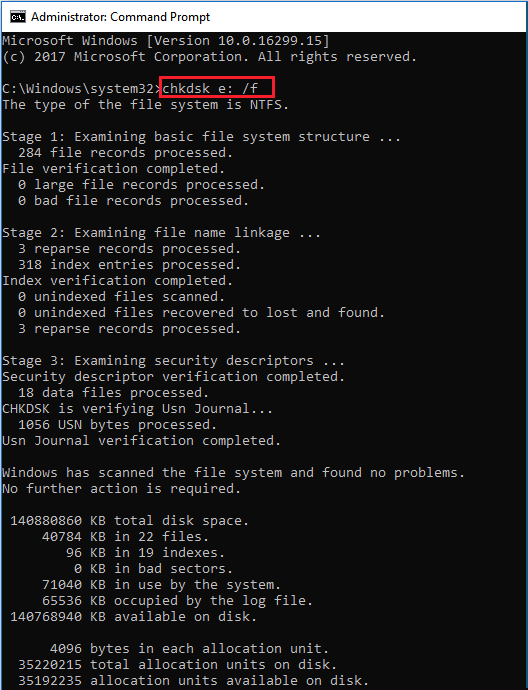
第 3 步:检查磁盘无法修复当前正在使用的卷。无论该卷是否正在使用,都会弹出一个窗口询问您是否要安排在下次系统重新启动时检查该卷。单击是。
什么是 DISM 以及如何运行 DISM 命令?
DISM(部署映像服务和管理)被 Microsoft 定义为一种命令行实用程序,它将各种 Windows 平台技术合并为一个用于为 Windows 映像提供服务的统一工具。
当系统文件检查器 (SFC) 无法解决计算机上的问题时,通常会使用 DISM 实用程序。DISM 工具可以修复组件存储损坏,已知该损坏会阻碍 SFC 扫描在使用时在计算机上正常运行。
请记住:如果 SFC 已损坏并且由于任何原因无法正常运行,您可以使用 DISM 将其恢复。要启用 DISM,您只需执行下面概述的步骤。
第 1 步:通过右键单击命令提示符并选择以管理员身份运行,您可以以管理员身份启动命令提示符。
重要提示:键入以下命令: DISM /Online /Cleanup-Image /RestoreHealth

第 2 步:要执行命令,请按Enter键。
第 3 步: 让它完成扫描,这可能需要 5 到 10 分钟,有时甚至更长。
第 4 步: DISM 完成扫描您的计算机后,立即重新启动您的计算机。
通知:如果进度表似乎停在 20%,请不要担心;这是很正常的;你需要有耐心。
SFC、CHKDSK 和 DISM 之间有什么区别?
SFC 分析您的系统文件,同时 CHKDSK 搜索您的硬盘,DISM 扫描并修补 Windows 系统映像的组件存储中的错误文件,使 SFC 能够正常运行。在执行 DISM 之前备份您的磁盘分区,以防万一在此过程中出现任何问题。
要执行 DISM,您需要以提升的权限启动命令提示符,就像您对 CHKDSK 和 SFC 所做的那样。您可以在不做任何修改的情况下先确定图片是否已损坏,这将节省您的时间和进行不必要的修复的机会。
结论
了解 CHKDSK、SFC 和 DISM 的作用后,您可以尝试运行这些 Windows 故障排除工具中的一个或多个,看看它们是否可以帮助您修复计算机。
如果您仍然遇到问题,可以尝试系统还原过程。在这种情况下,您的系统数据、配置和应用程序将恢复到之前的运行状态。




